首页 > 电脑教程
怎么修复win7系统不能选择打开方式的具体方法
2021-12-05 20:40:56 电脑教程
今天教大家一招关于win7系统不能选择打开方式的解决方法,近日一些用户反映win7系统不能选择打开方式这样一个现象,当我们遇到win7系统不能选择打开方式这种情况该怎么办呢?我们可以1、双击PDF文件上面的文件之后会出现“打开方式”窗口,没有自己需要使用的应用程序; 2、点击“浏览”按钮,在弹出来的打开方式窗口中,选择自己希望的应用程序后,应用程序列表里面依然没有出现下面跟随小编脚步看看win7系统不能选择打开方式详细的解决方法:
方法步骤
1、双击PDF文件上面的文件之后会出现“打开方式”窗口,没有自己需要使用的应用程序;
2、点击“浏览”按钮,在弹出来的打开方式窗口中,选择自己希望的应用程序后,应用程序列表里面依然没有出现;
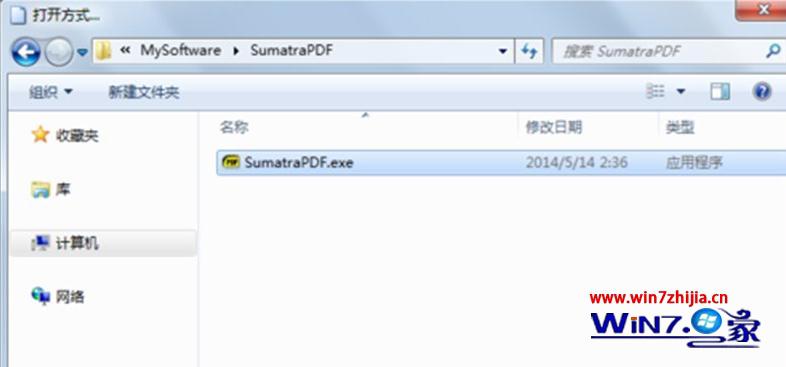
3、点击“开始--运行”,在运行对话框中输入“regedit”打开注册表编辑器;

4、依次展开并定位到以下注册项“HKEY_CURRENT_USER\Software\Microsoft\Windows\CurrentVersion\Explorer\FileExts\.pdf ;

5、将“OpenWithList”注册项下,右侧窗口中除“(默认)”外的注册表键值全部删除,再删除“UserChoice”注册项;
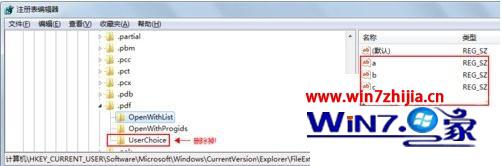
6、删除后关闭注册表编辑器,双击你需要打开的文件,在打开方式对话框中浏览并选择,便可选择你希望使用的应用程序了。
以上就是win7系统不能选择打开方式怎么办的解决方法,不知道大家都看清楚没?还有疑问的话,可以再次确认使用上述的步骤,至于其他的需要解决的电脑系统问题的话,就可以上官网查看。
是不是困扰大家许久的win7系统不能选择打开方式的解决方法问题已经解决了呢?如果你也有遇到这样的情况,就可以采取上面的方法步骤来进行解决,小编就讲解到这里了,我们下期再会!
相关教程推荐
- 2021-11-28 win7右键菜单,win7右键菜单没有打开方式
- 2021-11-14 IE浏览器 win7,ie浏览器 win10
- 2021-10-22 怎么操作xp系统双击盘符提示选择“打开方式”的
- 2021-12-05 老友设置xp系统双击“我的电脑”弹出打开方式窗
- 2021-11-10 图文阐述xp系统打开磁盘弹出选择打开方式窗的设
- 2021-06-13 帮您操作xp系统查看计划任务的位置及打开方式
- 2021-10-21 黑鲨研习xp系统查看设备管理器位置及打开方式的
- 2021-06-11 大师为你解答xp系统恢复默认打开方式的操作办法
- 2021-07-04 教你处理xp系统双击变为打开方式的步骤【图】
- 2021-08-27 图文分析xp系统快速修改文件打开方式的图文步骤